Win11快捷方式如何固定到应用栏?Win11快捷方式固定到应用栏方法
时间:2022-10-26 21:32
很多人不知道Win11快捷方式如何固定到应用栏?今日为你们带来的文章是关于Win11快捷方式如何固定到应用栏的方法,还有不清楚小伙伴和小编一起去学习一下吧。
Win11快捷方式如何固定到应用栏?Win11快捷方式固定到应用栏方法
1、首先我们点击下方的Windows按钮打开开始菜单。
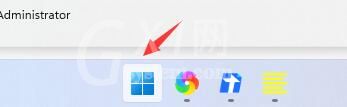
2、然后在上方搜索栏中搜索我们想要固定的应用名。
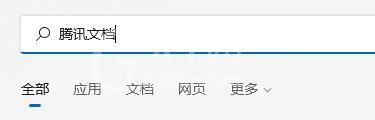
3、接着在右侧找到它,点击“固定到开始屏幕”。
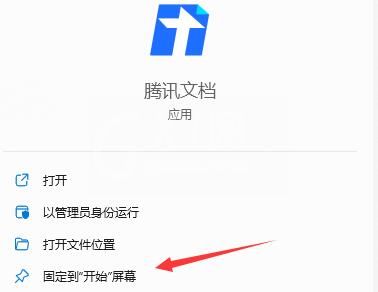
4、然后我们就可以发现自己的快捷方式已经完成固定了。
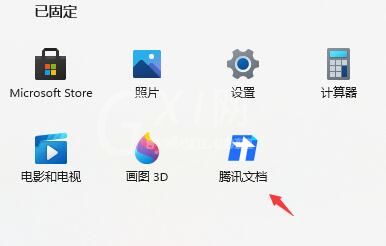
5、同理,如果我们想要固定到任务栏,也可以点击其中的“固定到任务栏”。
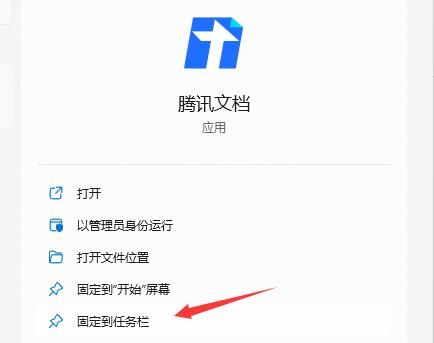
上文就是Win11快捷方式如何固定到应用栏的全部内容,希望能对大家有所帮助哦, 更多精彩尽在Gxl网!



























